Hoe om `n e-pos met Telnet te stuur
Programme soos Thunderbird en Outlook maak die stuur van `n e-pos soos magie. Wel, dit is ten minste totdat jy ontdek dat jou pos nooit sy bestemming bereik het nie. Hoe kan jy weet wat regtig gebeur wanneer jy kliek "stuur"? Een opsie is om `n toetsboodskap van u eksterne e-pos bediener te stuur met Telnet, `n klein program wat by u rekenaar kom. U kan dalk `n foutboodskap kry wat u e-posprogrammatuur nie kon opspoor nie.
conținut
stappe
Deel 1
Koppel aan `n e-pos bediener met Telnet

1
Kry Telnet. As jy MacOS of Windows XP gaan gebruik, het jy reeds `n Telnet-weergawe gereed om te gebruik. As u Windows Vista, 2008 Server, 7, 8.1 of 10 gaan gebruik, moet u dit eers aktiveer om Telnet te gebruik.
- Windows Vista, 2008 bediener, 7 en 8.1: klik op die Start menu en kies dan Configuratiescherm. Klik op "programme" en kies "Aktiveer of deaktiveer Windows-funksies". `N Lys van alle Windows-funksies sal verskyn. Blaai totdat jy die opsie kry "Telnet kliënt" en plaas `n punt in die blokkie langsaan. Klik op "aanvaar".
- Windows 10: klik met die rechtermuisknop op die menu Start en kies "Programme en funksies". Klik op "Aktiveer of deaktiveer programme en funksies" in die linkerkieslys. Plaas in die lys wat verskyn, `n tjek in die blokkie langs "Telnet kliënt" en klik "aanvaar".

2
Open `n terminaal venster. Die proses is `n bietjie anders vir Windows en Mac.

3
Open `n Telnet-verbinding. Skryf
telnet mail.server.com 25 waar "mail.server.com" is die naam van die SMTP-bediener (akroniem in Engels "protokol vir eenvoudige pos oordrag") van jou e-pos verskaffer (byvoorbeeld, smtp-server.austin.rr.com) en 25 is die poortnommer wat deur die SMTP-diens gebruik word.Deel 2
Stuur jou boodskap

1
Sê hallo vir die bediener Die res van die stappe is dieselfde, ongeag die bedryfstelsel wat u gaan gebruik. Skryf
HELO yourdomain.com vervang tudominio.com deur die domein naam waarvandaan u die e-pos gaan stuur. Hou in gedagte dat daar net een is "L" in HELO. pers ⌅ Tik.- `N Soortgelyke antwoord moet verskyn "250 mail.server.com Hallo tudominio.com is bly om jou te ontmoet" (in Spaans, "Hallo tudominio.com, graag om jou te ontmoet").
- As jy nie `n antwoord ontvang of `n foutboodskap sien nie, probeer
EHLOin plaas vanfailed HELO. Sommige bedieners verkies hierdie ander groet.

2
Tik die inligting van "kop" van die sender. Skryf
pos van: [email protected] Gebruik jou eie e-pos adres Maak seker dat u `n spasie daarby insluit pos van:. pers ⌅ Tik.
3
Voer die e-pos adres van die ontvanger in. Skryf
rcpt na: [email protected], die adres vervang met die werklike adres van die ontvanger. pers ⌅ Tik.
4
Skryf jou boodskap U sal sekere opdragte moet invoer om die boodskap te formateer en te stuur.
data en druk ⌅ Tik.vak: toets en druk ⌅ Tik twee keer. vervang "toets" vir die saak wat jy wil hê.
5
Skryf
afsluit om Telnet te verlaat. pers ⌅ Tik.wenke
- Dieselfde Telnet beveel werk aan met enige Telnet-sagteware, selfs op Linux.
- Sommige e-posdienste (byvoorbeeld Hotmail) laat hulle gebruikers nie toe om e-posse via Telnet te stuur nie.
- Sommige poskliënte filter boodskappe wat op hierdie manier gestuur word en stuur dit outomaties na die gemorsposmap. As jy hierdie metode gaan gebruik om jou rekening te toets, moet jy die ontvanger vra om die strooipos na te gaan om te sien of die boodskap daar is.
- U kan ook u e-pos met Telnet kontroleer. U kan `n aanlyn tutoriaal soek om te sien hoe om dit te doen.
waarskuwings
- As jy hierdie metode gebruik om teistering of onwettige boodskappe te stuur, kan hulle jou maklik vang. Stelseladministrateurs monitor ekstern eksterne bedieners.
Dinge wat jy nodig het
- Internet konneksie
- Telnet kliënt
- Die adres van `n e-pos bediener wat pos kan herlees
- geldige e-pos adres
Deel op sosiale netwerke:
Verwante
 Hoe om ouerlike beheer in Windows Vista by te voeg
Hoe om ouerlike beheer in Windows Vista by te voeg Hoe toegang tot die aktiewe gids in Windows Server 2008
Hoe toegang tot die aktiewe gids in Windows Server 2008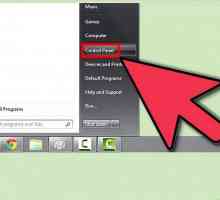 Hoe om Telnet te aktiveer in Windows 7
Hoe om Telnet te aktiveer in Windows 7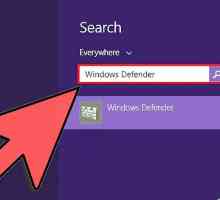 Hoe om Windows Defender te aktiveer
Hoe om Windows Defender te aktiveer Hoe om outomatiese opdaterings te aktiveer
Hoe om outomatiese opdaterings te aktiveer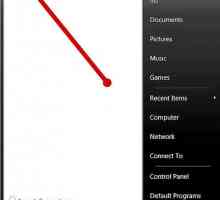 Hoe om die geheime van Windows Vista te aktiveer
Hoe om die geheime van Windows Vista te aktiveer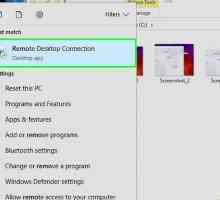 Hoe om te koppel aan `n terminale bediener met `n afgeleë rekenaarkliënt
Hoe om te koppel aan `n terminale bediener met `n afgeleë rekenaarkliënt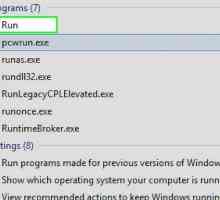 Hoe om die kompleksiteitvereiste in u Windows Server 2008-wagwoord uit te skakel
Hoe om die kompleksiteitvereiste in u Windows Server 2008-wagwoord uit te skakel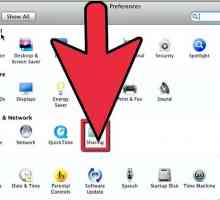 Hoe om `n netwerk tussen twee rekenaars te vestig met behulp van die FTP-protokol
Hoe om `n netwerk tussen twee rekenaars te vestig met behulp van die FTP-protokol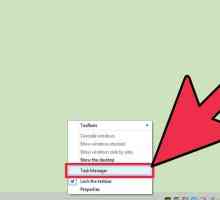 Hoe om programme te aktiveer en te deaktiveer wat aan die begin van Windows 8 laai
Hoe om programme te aktiveer en te deaktiveer wat aan die begin van Windows 8 laai Hoe maak jy Windows 8 soos Windows 7
Hoe maak jy Windows 8 soos Windows 7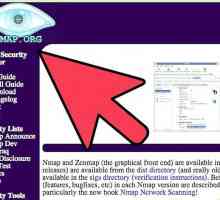 Hoe om via telnet te hack
Hoe om via telnet te hack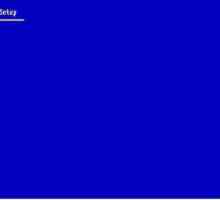 Hoe installeer u Windows Server 2003
Hoe installeer u Windows Server 2003 Hoe om Windows Mail en Windows Kalender in Windows 7 te installeer
Hoe om Windows Mail en Windows Kalender in Windows 7 te installeer Hoe installeer u Windows Vista Ultimate met `n Vista Basiese installasie skyf
Hoe installeer u Windows Vista Ultimate met `n Vista Basiese installasie skyf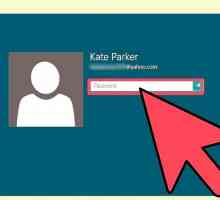 Hoe om `n MySQL-bediener op `n rekenaar te installeer
Hoe om `n MySQL-bediener op `n rekenaar te installeer Hoe om films te kyk met behulp van Telnet
Hoe om films te kyk met behulp van Telnet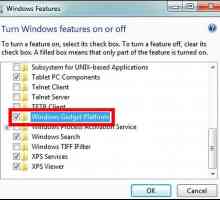 Hoe om die zijbalk te herstel in Windows 7
Hoe om die zijbalk te herstel in Windows 7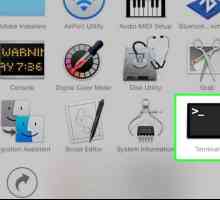 Hoe om telnet op Mac OX te gebruik
Hoe om telnet op Mac OX te gebruik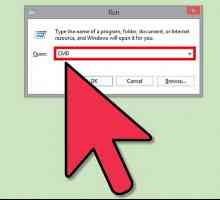 Hoe om Star Wars te sien in die opdragprompt in Windows
Hoe om Star Wars te sien in die opdragprompt in Windows Hoe om die afgeleë lessenaar te aktiveer
Hoe om die afgeleë lessenaar te aktiveer
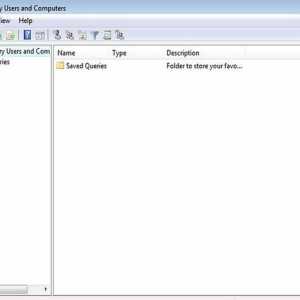 Hoe toegang tot die aktiewe gids in Windows Server 2008
Hoe toegang tot die aktiewe gids in Windows Server 2008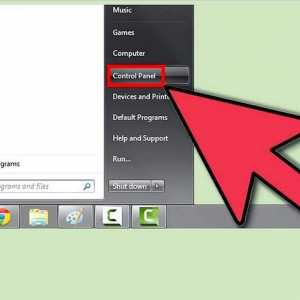 Hoe om Telnet te aktiveer in Windows 7
Hoe om Telnet te aktiveer in Windows 7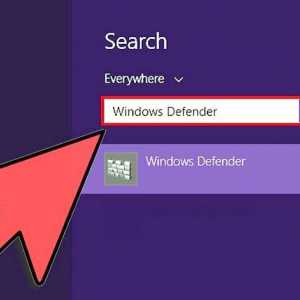 Hoe om Windows Defender te aktiveer
Hoe om Windows Defender te aktiveer Hoe om outomatiese opdaterings te aktiveer
Hoe om outomatiese opdaterings te aktiveer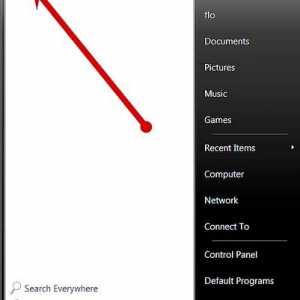 Hoe om die geheime van Windows Vista te aktiveer
Hoe om die geheime van Windows Vista te aktiveer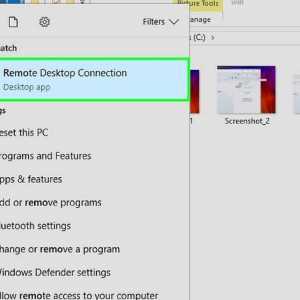 Hoe om te koppel aan `n terminale bediener met `n afgeleë rekenaarkliënt
Hoe om te koppel aan `n terminale bediener met `n afgeleë rekenaarkliënt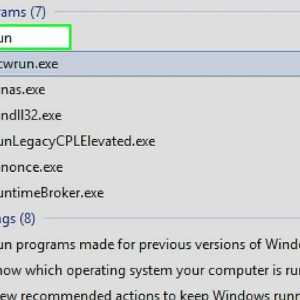 Hoe om die kompleksiteitvereiste in u Windows Server 2008-wagwoord uit te skakel
Hoe om die kompleksiteitvereiste in u Windows Server 2008-wagwoord uit te skakel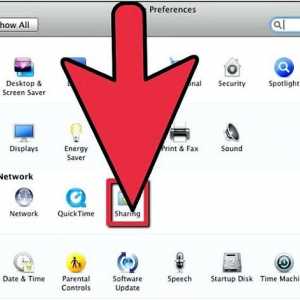 Hoe om `n netwerk tussen twee rekenaars te vestig met behulp van die FTP-protokol
Hoe om `n netwerk tussen twee rekenaars te vestig met behulp van die FTP-protokol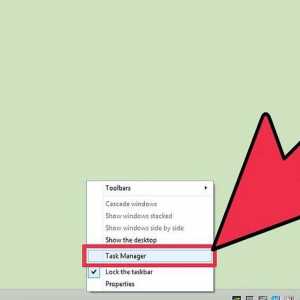 Hoe om programme te aktiveer en te deaktiveer wat aan die begin van Windows 8 laai
Hoe om programme te aktiveer en te deaktiveer wat aan die begin van Windows 8 laai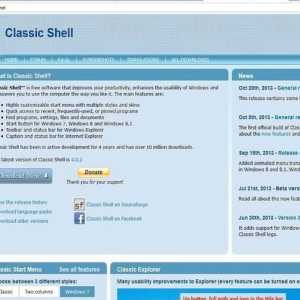 Hoe maak jy Windows 8 soos Windows 7
Hoe maak jy Windows 8 soos Windows 7